¿Cómo corregir el error DX12 en Assassin's Creed Shadows? Guía paso a paso
Publicado: 2025-08-04Cuando intentas jugar a Assassin's Creed: Shadows y el juego se bloquea o muestra un error DX12, generalmente significa que algo está mal entre el juego, tu tarjeta gráfica y DirectX 12. Muchos jugadores se encuentran con esto. Algunos ven una pantalla negra. Otros son expulsados antes de que se abra el juego. Este artículo explica por qué esto sucede y cómo puede solucionarlo paso a paso.
Las correcciones aquí se prueban y se basan en problemas comunes que se encuentran en las configuraciones de juegos de PC. Siguen problemas reales, no conjeturas. No hay herramientas adicionales o pasos complejos. Solo ayuda limpia y simple.
¿Cuál es el error DX12 en las sombras de CA?
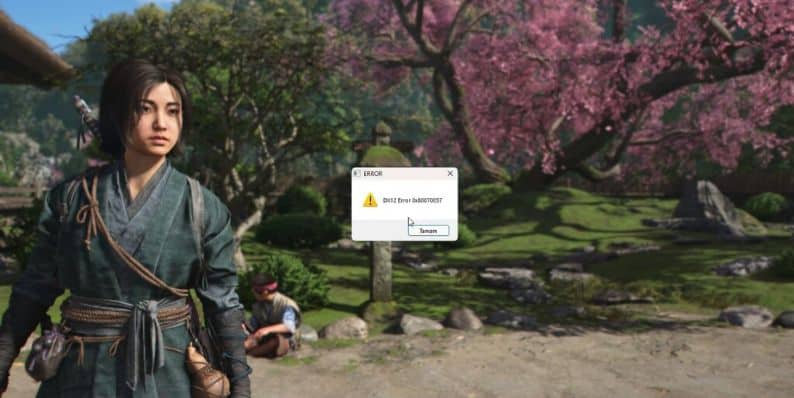
DirectX 12 (DX12) es un software que ayuda a su computadora a ejecutar juegos. Le dice a su tarjeta gráfica qué hacer. Assassin's Creed Shadows necesita DX12 para funcionar. Si su PC no lo tiene configurado correctamente, el juego no comenzará.
A veces ves un mensaje como "DX12 no compatible". Otras veces, solo se bloquea. Esto significa que el juego no puede usar su sistema de gráficos correctamente.
DX12 está integrado en Windows. Funciona mejor en versiones más nuevas de Windows 10 o Windows 11, con controladores actualizados y archivos completos del sistema. Cuando cualquier parte de esa configuración está mal, el juego deja de funcionar.
Causas comunes del error DX12 en las sombras de CA
No hay una sola razón para este error. Puede suceder para diferentes usuarios de diferentes maneras. Estas son las causas más comunes:
- Controladores gráficos viejos o faltantes
- Sistema de Windows obsoleto
- Su tarjeta gráfica no admite completamente DX12
- Los archivos de juego están rotos o incompletos
- Faltan los archivos DirectX
- Los redistribuibles visuales de C ++ no están instalados
- Otros programas (como Antivirus) están bloqueando los archivos de juegos
- Las superposiciones de Discord, Steam o Nvidia están causando un accidente
- GPU está overclocada e inestable durante el inicio
Cada uno afecta cómo el juego se conecta a su sistema. Solo tendrá que arreglar la parte que está causando el bloque.
Cómo corregir el error DX12: haz esto primero
No necesitas ninguna habilidad especial. Simplemente siga estos pasos uno por uno. La mayoría de los jugadores lo resuelven en los primeros.
1. Actualice su controlador de gráficos
La razón más común por la que aparece este error son los controladores de GPU obsoletos. Los nuevos juegos dependen de las últimas actualizaciones para funcionar bien con DirectX 12.
Vaya al sitio web de su fabricante de GPU:
- Nvidia: www.nvidia.com
- AMD: www.amd.com
- Intel: www.intel.com
Descargue la última versión para su tarjeta gráfica. Una vez instalado, reinicie su computadora. Esto solo soluciona el problema para muchos usuarios.
2. Reinstale el tiempo de ejecución de DirectX
Incluso si su PC ya usa DX12, algunas características del juego pueden necesitar archivos específicos que faltan o dañan. Reinstalación de DirectX agrega esos de nuevo.
Para reparar DirectX:
- Busque el instalador web de tiempo de ejecución de usuario final de DirectX desde Microsoft
- Descargar y ejecutar el instalador
- Déjelo completar, luego reinicie su PC
Esto no daña su sistema. Solo restaura los archivos DX que los juegos como AC Shadows deben ejecutarse.
3. Actualice su sistema de Windows
Las características de DirectX 12 a menudo dependen de la versión de Windows que está utilizando. Las compilaciones más nuevas de Windows 10 u 11 incluyen soporte para las últimas actualizaciones de DX12.
Para actualizar Windows:
- Abrir configuración
- Ir a Windows Update
- Haga clic en Verificar las actualizaciones
- Instalar todo en la lista
- Reinicie su PC
Los juegos que necesitan soporte DX12 completo a menudo dependen de los archivos del sistema más nuevos. Sin ellos, ocurren accidentes.
4. Repara los archivos del juego
Los archivos de juego rotos o faltantes pueden causar bloqueos al inicio, incluso si su PC está completamente actualizada.
Para arreglar esto:
- Ubisoft Connect : Juego> Propiedades> Verificar archivos
- Juegos épicos : juego> tres puntos> gestionar> verificar
- Steam : Juego> Propiedades> Archivos instalados> Verificar la integridad
El lanzador verifica los archivos rotos y los reemplaza. Si algo falta o corrompido, este paso generalmente lo atrapa.
5. Desactivar aplicaciones de superposición y fondo
Las aplicaciones que superponen su juego (como contadores de FPS o superposiciones de chat) a menudo causan errores DX12. Estos incluyen superposición de discordia, superposición de vapor o software de GPU como Nvidia ShadowPlay.

Cierre lo siguiente antes de ejecutar el juego:
- Discord (desactivar superposición en la configuración)
- Superposición de vapor
- Herramientas de rendimiento NVIDIA o AMD
- Graberas de pantalla como Obs o Xbox Game Bar
Salir completamente de estas aplicaciones, no solo las minimice. Pueden usar recursos DX que el juego también necesita.
6. Use la opción de lanzamiento de DX11 (si es compatible)
Algunos juegos de Ubisoft te permiten ejecutarlos usando DirectX 11 en lugar de DX12. No siempre funciona, pero vale la pena intentarlo.
Para probar DX11:
- Abra Ubisoft Connect
- Ir al juego> Propiedades
- En "Argumentos de línea de comandos avanzados", Tipo:
-dx11 - Lanzar el juego
Si funciona, puede jugar sin el choque DX12; Si no es así, elimine el comando e intente la siguiente solución.
7. Instale Microsoft Visual C ++ Redistributables
Los juegos usan Visual C ++ para manejar gráficos, físicos y otros procesos de fondo. Si estos archivos faltan o están rotos, DX12 puede bloquearse durante el lanzamiento.
Aquí le mostramos cómo instalarlos:
- Busque "Microsoft Visual C ++ redistribuible 2015–2022"
- Descargue las versiones X64 y X86 desde el sitio de Microsoft
- Instalar ambos
- Reinicie su PC
Esta solución es requerida por casi todos los juegos modernos, no solo las sombras AC.
8. Ejecute el verificador de archivos del sistema (SFC)
A veces los archivos de Windows se rompen sin previo aviso. El verificador de archivos del sistema los verifica y reemplaza cualquier cosa que no funcione.
Pasos:
- Abra el símbolo del sistema como administrador
- Tipo:
sfc /scannow - Presione Entrar
- Déjelo escanear y arreglar su sistema (puede tomar unos minutos)
Una vez que termine, reinicie su PC y relance el juego.
9. Reinstale el juego (último recurso)
Si ninguno de los anteriores funciona, desinstale el juego por completo y reinstale. Es lento, pero funciona cuando los archivos dañados o las actualizaciones rotas están causando el problema.
Asegúrese de reiniciar su PC entre desinstalar y reinstalar. Esto borra la configuración almacenada en caché y restablece los permisos.
¿Cuándo contactar al soporte de Ubisoft?
Si ha intentado todo y el error aún ocurre, comuníquese con el soporte de Ubisoft. Envíeles toda la información que necesitan para ayudarlo más rápido.
Incluya estas cosas en su boleto de soporte:
- Una breve descripción de lo que está sucediendo (pantalla negra, error, bloqueo)
- Las especificaciones de su sistema (CPU, GPU, RAM, versión de Windows)
- Un informe DXDIAG (abra dxdiag en el menú de inicio y haga clic en "Guardar toda la información")
- Cualquier registro de choque que creó el juego
Le responderán con ayuda o le informarán si se está preparando un parche.
Consejos para evitar errores DX12 en otros juegos
Una vez que esto se solucione, puede evitar que regrese. Estos consejos también ayudarán con este y otros juegos futuros.
Actualizar los controladores de GPU a menudo
No se salte las actualizaciones de Windows
Cerrar aplicaciones de superposición antes de comenzar un juego
Evite el overclocking a menos que esté probado y estable
Verifique los requisitos del sistema antes de comprar
No use controladores beta a menos que sea necesario
Escanear y reparar archivos de juego después de un bloqueo
Reinicie su PC después de grandes actualizaciones
Conclusión
El error DX12 en Assassin's Creed: Shadows detiene el juego antes de que comience. Pero no es un extremo muerto. En la mayoría de los casos, es solo una configuración, archivo o controlador que necesita solucionar.
Empiece en la parte superior. Sigue los pasos. Arregle lo que está roto. Y si una cosa no ayuda, intente lo siguiente. Llegarás allí.
Una vez que tu juego funcione, ayude a otros compartiendo lo que funcionó para ti. Y si encontró otro truco que lo resolvió, deje un comentario: otro otro podría necesitarlo.
